Envector主要用来制作三维矢量动画,是设计人员的常用工具,软件为用户提供了多种特效功能,入门的小伙伴可以从创建动态字体开始学习,今天小编就来为大家介绍下部件缩放字的设
Envector主要用来制作三维矢量动画,是设计人员的常用工具,软件为用户提供了多种特效功能,入门的小伙伴可以从创建动态字体开始学习,今天小编就来为大家介绍下部件缩放字的设计方法吧。
envector创建部件缩放字方法
1、打开Envector,进入它的主界面;
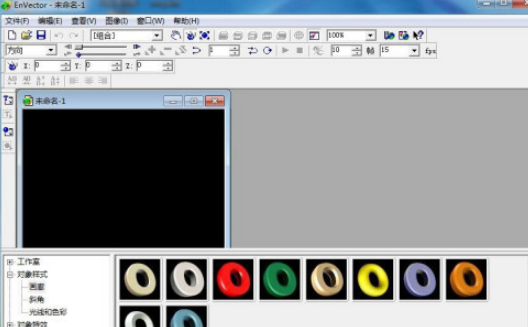
2、点击插入文字工具;

3、输入需要的文字心想事成,按确定;

4、点击对象样式中的画廊,添加黄色样式;
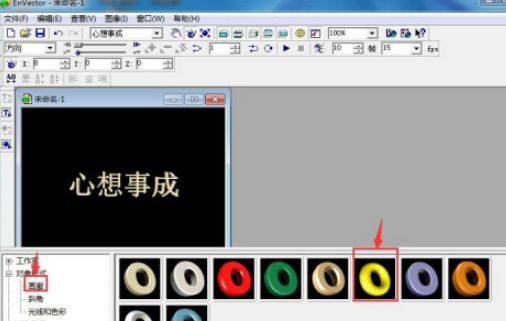
5、点击对象特效,选择部件缩放;
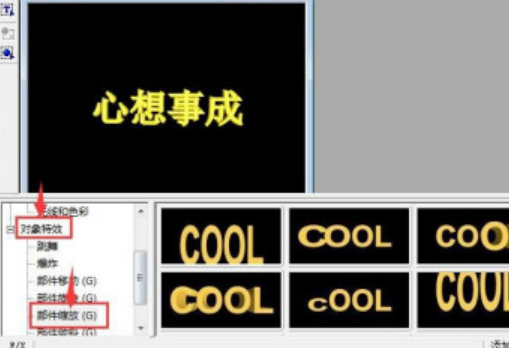
6、在右边选择添加一种缩放样式;

7、我们就在EnVector中创建好了一个部件缩放字。

好了,今天的分享就到这里了,学习是一个漫长的过程,每天多知道一点点,你离理想中的自己就会更近一步,想获取更多相关信息就常来iefans看看吧。
